Configurer Java
Versions supportées
| 25 |
| 21 |
| 17 |
| 11 |
| 8 |
La version par défaut est modifiable dans l’administration alwaysdata, Environnement > Java. C’est cette version qui est notamment utilisée lorsque vous démarrez java.
Les versions ne sont pas forcément déjà installées.
Remarque
Seules les versions LTS sont rendues disponibles.
Binaire à utiliser
Pour se servir d’une version de Java différente que celle par défaut :
- rendez-vous dans Environnement > Java ;
- ou utilisez
JAVA_VERSION=[VERSION] java(en remplaçant[VERSION]par la version de Java voulue).
Environnement
Votre environnement Java est initialement vide, sans aucune bibliothèque préinstallée.
Déploiement HTTP
Pour déployer une application HTTP avec Java, vous devez créer un site dans la section Web > Sites et pouvez utiliser deux types de sites :
Java
Il utilise le serveur HTTP Apache Tomcat.
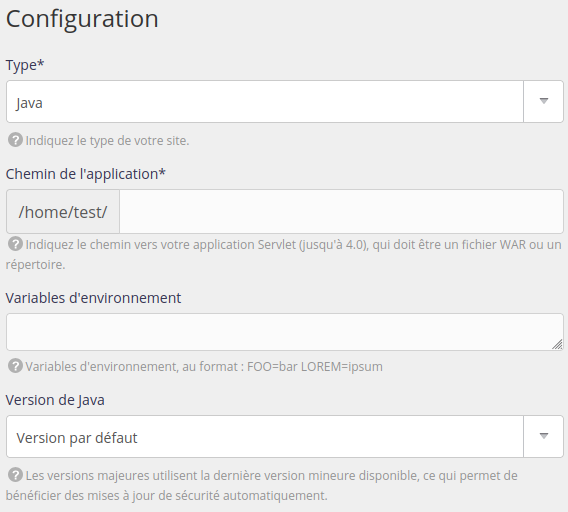
- type : choisissez Java ;
- chemin de l’application : le chemin du fichier de votre application Java.
Vous pouvez également renseigner plusieurs champs optionnels :
- des variables d’environnement à définir ;
- une version de Python spécifique à utiliser.
Programme utilisateur
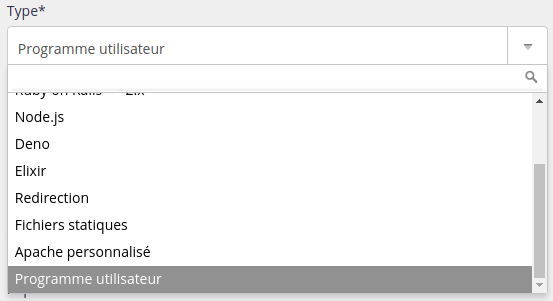
Vous devrez spécifier la commande qui démarre votre application Java, par exemple1 :
$ java -Xmx512m -jar jenkins.war --httpListenAddress=$IP --httpPort=$PORT$ java -jar app.jar --server.address=:: --server.port=$PORTAvertissement
Votre application doit impérativement écouter sur l’IP :: et le port indiqués dans la vue de configuration du site sous le champ Commande ; ou utiliser les variables d’environnement IP et PORT.
Les options dépendent de l’application, vous devez impérativement vous référer à la documentation de celle-ci pour trouver quelles options utiliser s’il est nécessaire de préciser l’IP et le port dans la commande. Cela peut aussi être des options de fichier de configuration. ↩︎